將磁碟排除於 VMware VM 到 Azure 的複寫外
本文說明將 VMware VM 複寫至 Azure 以進行災害復原時,要如何排除磁碟。 您有可能基於多種原因,將磁碟排除於複寫外:
- 確定不會複寫在受排除磁碟上變換的不重要資料。
- 藉由排除不需要複寫的磁碟來最佳化已耗用的複寫頻寬或目標端資源。
- 不複寫您不需要的資料,藉以節省儲存體和網路資源。
在將磁碟排除複寫外之前:
在您開始使用 Intune 之前
在開始之前,請注意下列事項:
- 複寫:依預設會複寫機器上的所有磁碟。
- 磁碟類型:只有基本磁碟可以從複寫中排除。 您無法排除作業系統或動態磁碟。
- 行動服務:若要將磁碟排除於複寫外,您必須先在機器上手動安裝行動服務,再啟用複寫。 您無法使用推入安裝,因為只有在啟用複寫後,此方法才會在 VM 上安裝行動服務。
- 新增/移除/排除磁碟:啟用複寫後,即無法新增/移除/排除用於複寫的磁碟。 如果您想要新增/移除或排除磁碟,必須停用機器的保護,然後重新加以啟用。
- 容錯移轉:容錯移轉之後,如果已容錯移轉的應用程式需要排除的磁碟才能運作,您必須手動建立這些磁碟。 或者,您可以將 Azure 自動化整合至復原計劃,在機器容錯移轉期間建立磁碟。
- 容錯回復 (Windows):當您在容錯移轉之後容錯回復至內部部署站台時,您在 Azure 中手動建立的 Windows 磁碟並不會容錯回復。 例如,如果您容錯移轉了三個磁碟,並直接在 Azure VM 上建立兩個磁碟,則只有三個已容錯移轉的磁碟會容錯回復。
- 容錯回復 (Linux):對於 Linux 機器的容錯回復,您在 Azure 中手動建立的磁碟會進行容錯回復。 例如,如果您容錯移轉了三個磁碟,並直接在 Azure VM 上建立兩個磁碟,則五個磁碟全都會容錯回復。 在容錯回復中或在 VM 的重新保護中,無法排除您手動建立的磁碟。
從複寫排除磁碟
當您為 VMware VM 啟用複寫時,在選取您要複寫的 VM 之後,請在 [啟用複寫]>[屬性]>[設定屬性] 頁面上檢查 [要複寫的磁碟] 資料行。 依預設會選取所有磁碟進行複寫。
如果您不想要複寫特定磁碟,請在 [要複寫的磁碟] 中取消選取您要排除的任何磁碟。
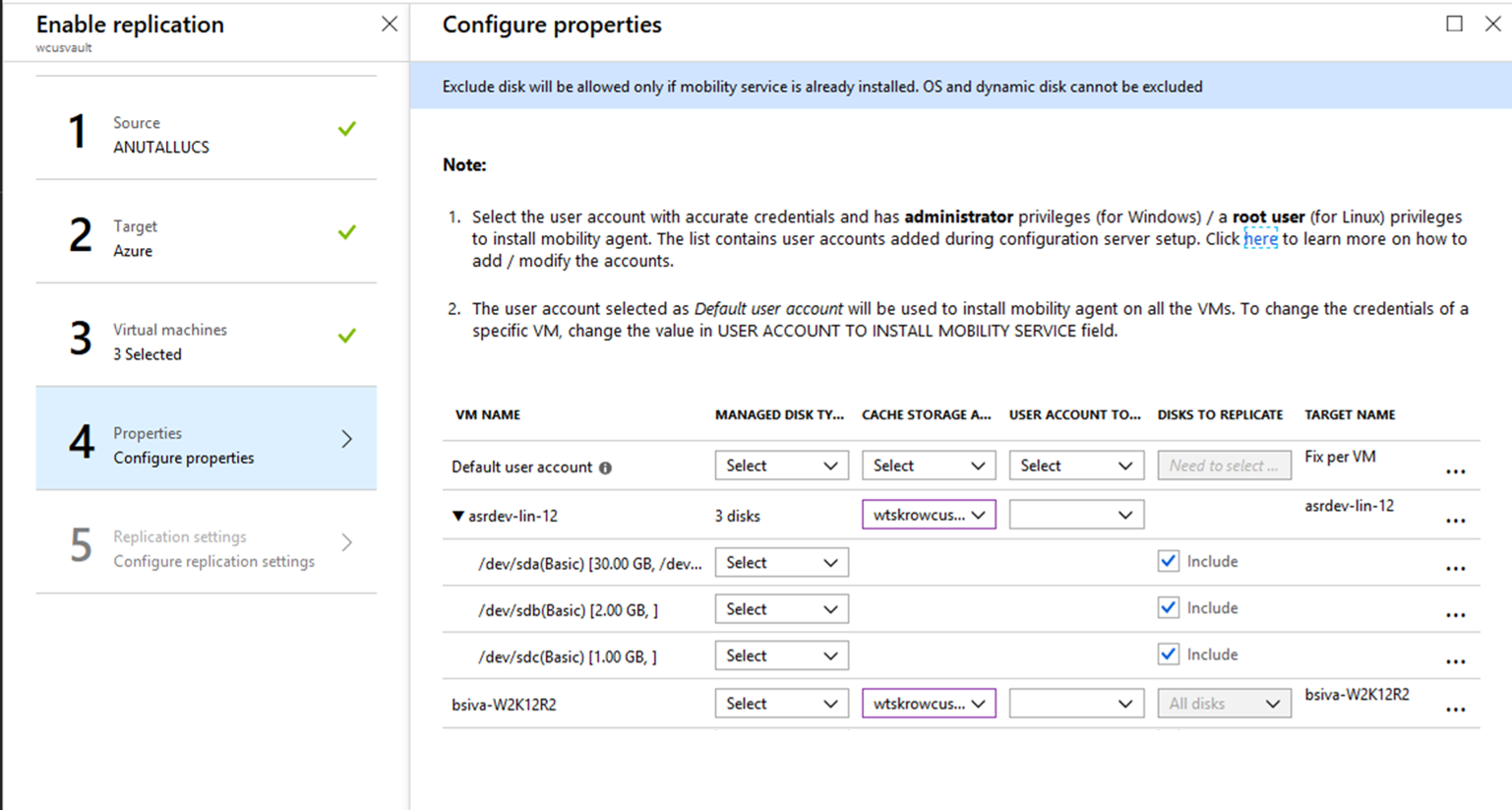
下一步
在您的部署設定完成並開始執行之後,請 深入了解 不同類型的容錯移轉。